闪兔w7家庭普通版是初级用户喜爱的闪兔w7系统。统计显示很多用户日常都碰到了闪兔w7家庭版普通版64位系统笔记本系统添加“注册dll”和“反注册dll”文件的实操问题。面对闪兔w7家庭版普通版64位系统笔记本系统添加“注册dll”和“反注册dll”文件这样的小问题,我们该怎么动手解决呢?不经常使用电脑的朋友对于闪兔w7家庭版普通版64位系统笔记本系统添加“注册dll”和“反注册dll”文件的问题可能会无从下手。但对于电脑技术人员来说解决办法就很简单了:1、新建一个记事本,复制以下代码内容到记事本中; 2、点击“文件——另存为”注册dll.reg的文件名,保存类型为所有文件;。看了以上操作步骤,是不是觉得很简单呢?如果你还有什么不明白的地方,可以继续学习小编下面分享给大家的关于闪兔w7家庭版普通版64位系统笔记本系统添加“注册dll”和“反注册dll”文件的问题的具体操作步骤吧。

1、新建一个记事本,复制以下代码内容到记事本中;
windows Registry Editor Version 5.00
[HKEY_CLAssEs_RooTdllfileshell]
[HKEY_CLAssEs_RooTdllfileshellregister]
@="注册dLL文件"
[HKEY_CLAssEs_RooTdllfileshellregistercommand]
@="regsvr32 %1"
[HKEY_CLAssEs_RooTdllfileshellUnregister]
@="卸载dLL文件"
[HKEY_CLAssEs_RooTdllfileshellUnregistercommand]
@="regsvr32 /u %1"
2、点击“文件——另存为”注册dll.reg的文件名,保存类型为所有文件;
3、创建好文件后,双击REG文件导入注册表,在弹出的窗口中,点击“确定”即可。
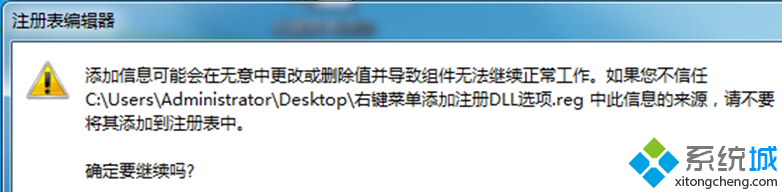
闪兔w7笔记本添加“注册dll”和“反注册dll”文件的方法介绍到这里,这样右键菜单注册dll”和“反注册dll”选项了,注册dll和卸载dll变得更加方便了。
|
Copyright @ 2020 闪兔一键重装系统版权所有 本站发布的系统仅为个人学习测试使用,不得用于任何商业用途,请支持购买微软正版软件! |